Добавяне на фон към документ от Microsoft Word
Разбира се, многократно сте забелязвали, както и в различни видове институции, има специални образци от всякакви форми и документи. В повечето случаи те имат съответните бележки, на които често се пише "Пример". Този текст може да бъде направен под формата на воден знак или субстрат, а неговият вид и съдържание може да бъде всичко, текстово и графично.
MS Word също ви позволява да добавяте субстрати към текстов документ, върху който ще се намира главният текст. По този начин можете да насложете текст върху текста, да добавите емблема, логото или друго означение. В Word има набор от стандартни субстрати, също можете да създавате и добавяте свои собствени. За това как всичко това се прави и ще бъде разгледано по-долу.
Преди да започнем да разглеждаме темата, не е излишно да разберем какво представлява субстратът.
Субстратата е вид фон в документа, който може да бъде представен като текст и / или изображение. Това се повтаря на всеки документ от същия тип, където той служи за конкретна цел, като ви позволява да знаете какъв документ е той, на когото принадлежи и защо изобщо е необходимо. Субстратът може да обслужва двете цели заедно и всеки от тях поотделно.
съдържание
Как да добавите стандартен субстрат
1. Отворете документа, в който искате да добавите субстрат.
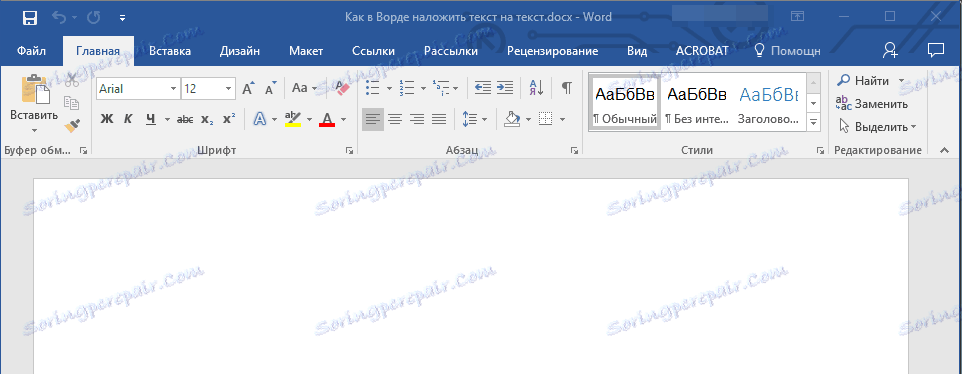
Забележка: Документът може да е празен или с вече напечатан текст.
2. Отидете в раздела "Дизайн" и намерете бутона "Субстрат", който е в групата "Фон на страницата" .

Забележка: В версиите на MS Word до 2012 г. инструментът "Субстрат" се намира в раздела "Структура на страницата" в Word 2003 - в раздела "Форматиране" .
3. Кликнете върху бутона "Фонов" и изберете подходящия шаблон в една от представените групи:
- Изявление за ограничаване на отговорността;
- тайна;
- Спешни.

4. Стандартният субстрат ще бъде добавен към документа.
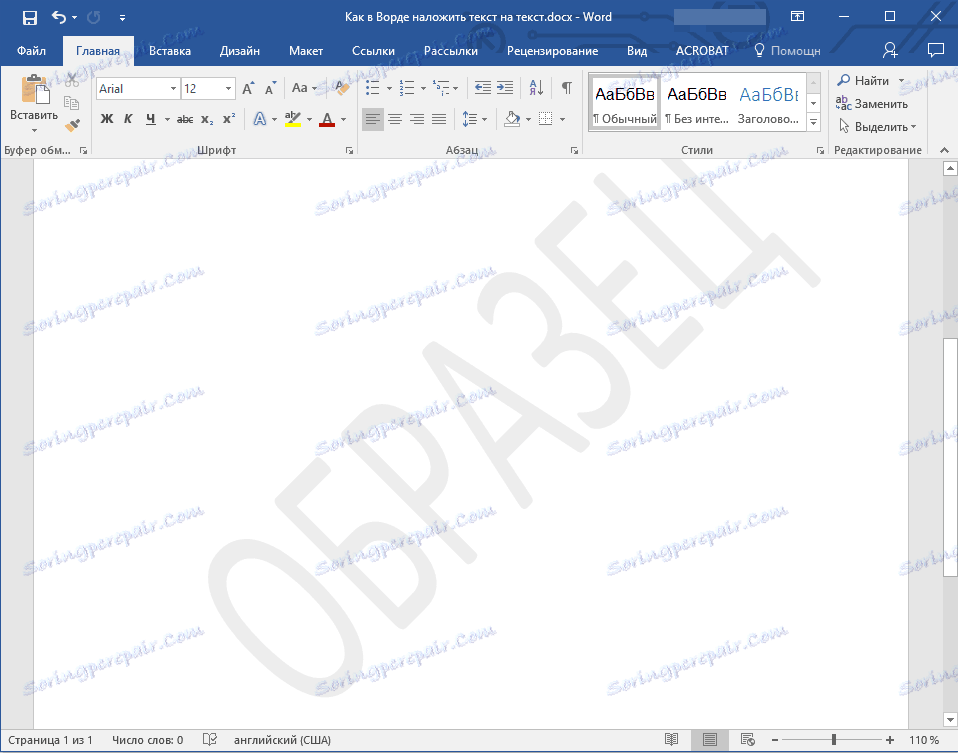
Ето един пример за това как субстратът ще изглежда заедно с текста:
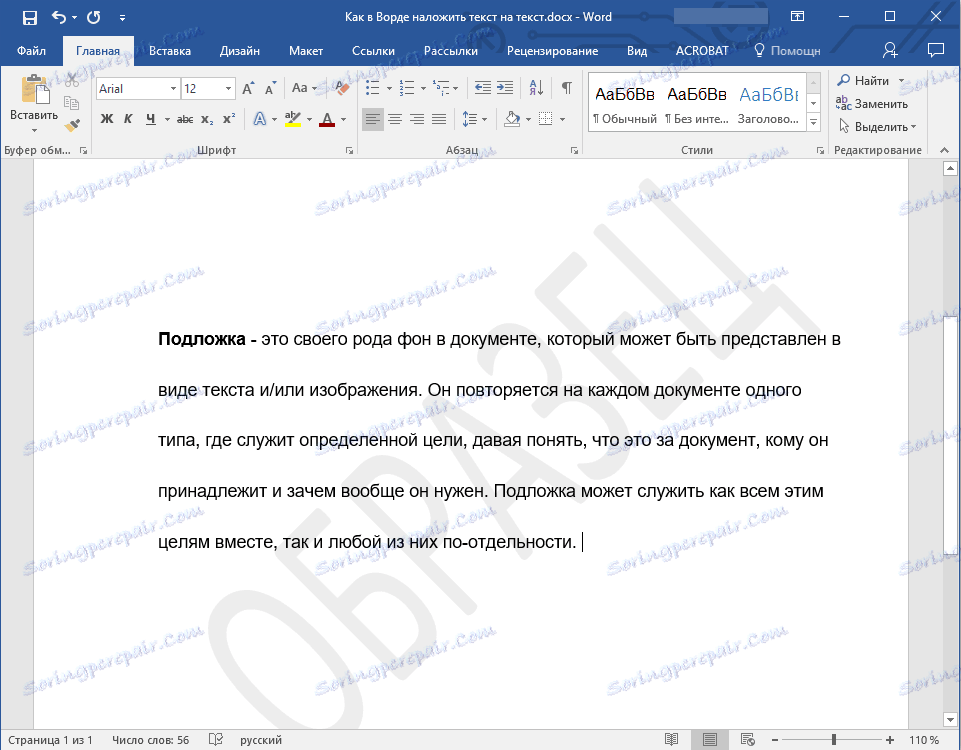
Забележка: Субстратът на шаблона не може да бъде променен. За да създадете нов, уникален субстрат за вашия документ, използвайте инструкциите, описани по-долу.
Как да създадете свой собствен субстрат
Малко хора ще искат да се ограничат до стандартния набор от субстрати, налични в Word. Добре е, че разработчиците на този текстов редактор дадоха възможност да създадат свои собствени субстрати.
1. Отворете раздела "Дизайн" ( "Format" в Word 2003, "Layout Page" в Word 2007 - 2010).
2. В групата Background Background кликнете върху бутона "Background" .
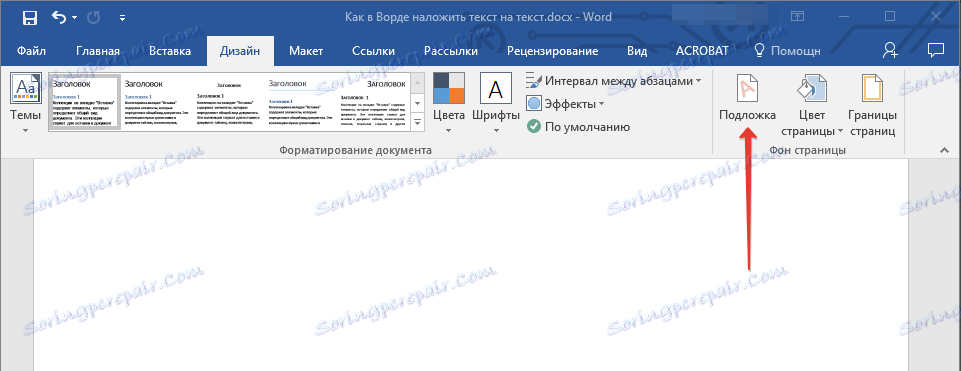
3. Изберете опцията "Регулируем субстрат" в разширеното меню.
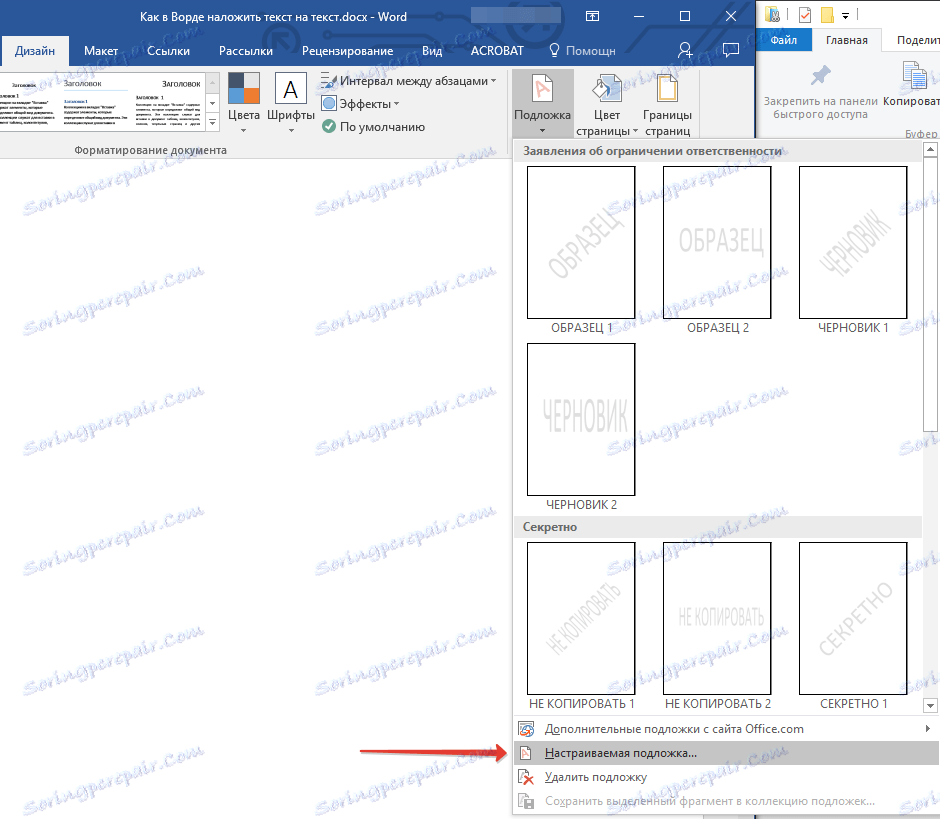
4. Въведете необходимите данни и направете необходимите настройки в диалоговия прозорец, който се показва.

- Изберете какво искате да използвате за фон - снимка или текст. Ако това е картина, посочете мащаба;

- Ако искате да добавите надпис като фон, изберете "Текст" , задайте използвания език, въведете текста на надписа, изберете шрифта, задайте желания размер и цвят и задайте позицията - хоризонтално или диагонално;

- Кликнете върху OK, за да излезете от режима за създаване на фона.
Ето един пример за адаптивен субстрат:
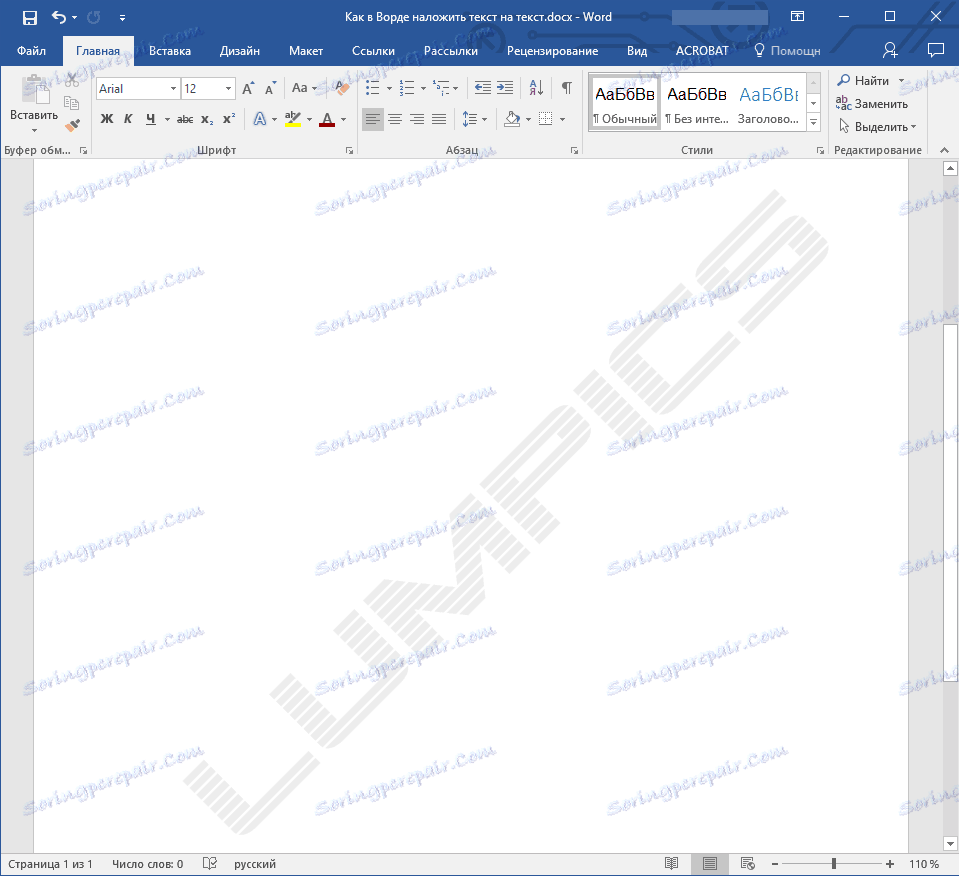
Това е всичко, сега знаете как можете да наложите текст върху текста в Word или по-скоро как да добавите фон към документа или да го създадете сами. Сега знаете повече за възможностите на този усъвършенстван текстов редактор.